Cách thay đổi tài khoản google mặc định không phải là vấn đề đối với người sử dụng một tài khoản Google. Nhưng nó có thể quan trọng đối với những người có nhiều tài khoản Gmail được sử dụng cho nhiều mục đích khách nhau. Ghi nhớ đúng tài khoản có thể giúp bạn tiết kiệm thời gian và công sức.
..
Những nội dung cùng được tìm kiếm:
..
Thay đổi tài khoản google mặc định
Mục lục:
- Cách thay đổi tài khoản Google mặc định trên máy tính
- Cách thay đổi tài khoản Google mặc định trên điện thoại
- Mẹo bổ sung để quản lý nhiều tài khoản Google
Ở đây mình có 04 tài khoản google đã đăng nhập trên hệ thống. Trong đó, vanthoang303@gmail.com là tài khoản mặc định đang được sử dụng trên hệ thống của google.com (google.com.vn) cũng như trình duyệt Chrome. Giờ mình sẽ thay đổi tài khoản google mặc định thành ihocluat.vn@gmail.com.
1. Cách thay đổi tài khoản Google (gmail) mặc định trên máy tính
Để thay đổi (cài đặt) tài khoản google mặc định cũng như thay đổi email mặc định trên máy tính hay bất kỳ ứng dụng google nào khác trên trình duyệt Chrome/cốc cốc,… bạn cần đăng xuất tất cả các tài khoản đã đang đăng nhập trên hệ thống cũng như cách xóa tài khoản gmail mặc định trên máy tính mà mình đã hướng dẫn ở những bài trước.
Sau khi đăng xuất, bạn tiến hành đăng nhập lại bằng tài khoản mà bạn muốn sử dụng làm tài khoản mặc định (lưu ý đó phải là lần đăng nhập đầu tiên kể từ khi đăng xuất). Cụ thể:
Bước 1: Truy cập trang chủ google tìm kiếm https://www.google.com.vn/
Bạn cũng có thể truy cập bất kỳ trang web đăng nhập nào của google không phải cửa số ẩn danh.
Bước 2: Nhấn vào ảnh hồ sơ tài khoản google của bạn ở góc trên, phía bên phải màn hình.
Hiện tại, tài khoản google mặc định mà mình đang sử dụng là vanthoang303@gmail.com.

Bước 3: Đăng xuất tất cả tài khoản google của bạn
Nhấn vào nút Đăng xuất khỏi tất cả tài khoản. Tất cả những tài khoản bạn đã đang đăng nhập trên trình duyệt sẽ được đăng xuất.
Lưu ý: Chỉ thao tác khi bạn nhớ mật khẩu của tất cả những tài khoản này để tránh trường hợp không thể đăng nhập lại do quên mật khẩu!
Bước 4: Đăng nhập tài khoản bạn muốn đặt làm mặc định.
Lưu ý: Tài khoản này phải được đăng nhập đầu tiên.

Tài khoản google được đăng nhập đầu tiên sẽ được hệ thống ưu tiên chọn làm tài khoản google mặc định sử dụng cho Gmail hoặc bất kỳ ứng dụng google nào khác. Mình muốn sử dụng tài khoản google là ihocluat.vn@gmail.com làm tài khoản mặc định mới trên hệ thống nên mình sẽ đăng nhập tài khoản này đầu tiên.

Vậy là tài khoản mặc định bây giờ là ihocluat.vn@gmail.com. Mình có thể sử dụng đồng thời nhiều tài khoản google khác bằng cách lần lượt đăng nhập các tài khoản và chuyển đổi tài khoản bằng cách nhấn chuột vào từng tài khoản.

Thật đơn giản đúng không nào? Hy vọng chia sẻ của mình hữu ích cho bạn!
2. Thay đổi tài khoản Google mặc định trên điện thoại
a) Đối với điện thoại sử dụng hệ điều hành Android
Dưới đây là những bước đơn giản để bạn đăng xuất tài khoản Google để dễ dàng trong việc thay đổi tài khoản Google mặc định trên điện thoại hiện có:
Bước 1: Vào Menu điện thoại > Chọn Cài đặt
Bước 2. Chọn vào Tài Khoản cần thay đổi tài khoản Google.
Bước 3. Nhấp chọn vào Google.

Bước 4. Chọn vào tài khoản gmail (Google) muốn xóa.
Bước 5. Chọn vào biểu tượng dấu 3 chấm dọc phía bên phải góc trên màn hình > Chọn xóa tài khoản
Bước 6: Chọn xác nhận xóa tài khoản để thay đổi tài khoản Google.
Bước 7: Xóa mọi thứ
b) Đối với điện thoại sử dụng hệ điều hành IOS
Đang cập nhật…
3. Mẹo bổ sung để quản lý nhiều tài khoản Google
Nhờ tính năng chuyển đổi tài khoản dễ dàng, việc quản lý nhiều tài khoản google (Gmail hoặc bất kỳ ứng dụng Google nào khác) ít gặp rắc rối hơn. Nhưng đôi lúc gặp phải một vài phiền toái. Có thể, bạn đã cố mở một liên kết được ai đó chia sẻ và Google nói rằng bạn không có quyền truy cập với tài khoản mặc định.
Dưới đây là một vài mẹo khác để giúp quản lý nhiều tài khoản Google dễ dàng hơn và tiết kiệm cho bạn một vài chuyến nhấp chuột.
- Sử dụng hình ảnh hồ sơ riêng biệt với mỗi tài khoản Google.
- Muốn truy cập tạm thời vào tài khoản Google khác với tài khoản mặc định của bạn? Sử dụng chế độ ấn danh (Ctrl + Shift + N) của trình duyệt để đăng nhập.
- Để dễ dàng chuyển đổi, hãy đăng nhập vào tài khoản Google của bạn theo thứ tự ưu tiên khi bạn làm việc. Sau đó, đóng các tab cho các tài khoản bạn không cần. Bạn có thể chuyển đổi tài khoản bất cứ lúc nào mà không cần đăng nhập cho đến khi bạn đăng xuất.
- Thiết lập đặc quyền chia sẻ cho các tệp và thư mục bạn sử dụng thường xuyên giữa hai tài khoản. Bạn không cần phải mở hai tài khoản với quyền chỉnh sửa chung trên một tệp hoặc thư mục.
- Google Backup & Sync cho phép bạn đăng nhập chỉ bằng ba tài khoản. Chọn tài khoản ưa thích và thay đổi vị trí của thư mục Google Drive cho từng tài khoản để chúng không xung đột.
- Sử dụng các cấu hình Chrome khác nhau cho các tài khoản Google khác nhau. Chẳng hạn, bạn có thể muốn sử dụng các tài khoản cá nhân và công việc với một bộ tiện ích mở rộng khác nhau.
- Sử dụng tiện ích mở rộng Chrome như SessionBox để đăng nhập vào các trang web cho phép đăng nhập các tài khoản Google khác nhau.
Những nội dung liên quan đến cách thay đổi Gmail mặc định
-
Cách thay đổi tài khoản Gmail mặc định
-
Cách thay đổi địa chỉ Gmail mặc định
-
Cách đổi tài khoản Gmail trên điện thoại
-
Cách xóa tài khoản Gmail mặc định trên máy tính
-
Tạo tài khoản Gmail
-
Set tài khoản mặc định Gmail
-
Set tài khoản Google mặc định
-
Đặt email mặc định
Các tìm kiếm liên quan đến thay đổi tài khoản mặc định google: thay đổi email mặc định trên chrome, cài đặt mặc định email, cách xóa tài khoản gmail mặc định trên máy tính, chọn tài khoản google mặc định, cài đặt lại gmail, thay đổi tài khoản mặc định chrome, chọn gmail mặc định, thay đổi gmail, cách thay đổi tài khoản gmail mặc định, cách xóa 1 tài khoản gmail trên máy tính, cách đăng xuất gmail trên máy tính
Cách đổi tài khoản Gmail trên điện thoại:
– Bước 1: Truy cập vào ứng dụng Gmail > Nhấn vào biểu tượng 3 gạch ngang > Chọn Cài đặt.
– Bước 2: Chọn Tài khoản Gmail mà bạn muốn sử dụng > Chọn Quản lý Tài khoản Google của bạn.
– Bước 3: Nhấn vào mục Thông tin cá nhân > Nhấn vào Tên của bạn.
– Bước 4: Thay đổi Họ và Tên sau đó nhấn Lưu để hoàn tất chỉnh sửa.
Cách xóa tài khoản Google trên điện thoại iPhone:
– Bước 1: Vào Cài đặt > Chọn Mail.
– Bước 2: Nhấn chọn Tài khoản > Chọn Gmail hay bất cứ tài khoản nào khác mà bạn muốn xóa khỏi thiết bị.
– Bước 3: Nhấn chọn Xóa tài khoản > Chọn Xóa khỏi iPhone của tôi để xác nhận.
Cách xóa tài khoản Google trên điện thoại Samsung:
– Bước 1: Vuốt lên từ Màn hình chờ hoặc chọn biểu tượng Ứng dụng.
– Bước 2: Chọn Cài đặt.
– Bước 3: Cuộn xuống > chọn Cloud và tài khoản.
– Bước 4: Chọn Tài khoản.
– Bước 5: Chọn Tài khoản Google mà bạn muốn gỡ bỏ.
– Bước 6: Chọn Xóa tài khoản.
– Bước 7: Chọn Xóa tài khoản lần nữa để xác nhận bạn đã lường trước việc sẽ có một số dữ liệu bị mất.
– Bước 8: Tài khoản Google của bạn đã được gỡ khỏi thiết bị.
Cách xóa tài khoản Google trên điện thoại Oppo:
– Bước 1: Lướt từ phải qua trái.
– Bước 2: Vào > Cài đặt.
– Bước 3: Chọn tab chung.
– Bước 4: Vào > Tài khoản & đồng bộ.
– Bước 5: Chọn > Google.
– Bước 6: Chọn vào tài khoản muốn xóa.
– Bước 7: Chọn > Xóa tài khoản Chọn > Xóa tài khoản.
– Bước 8: Xác nhận xóa lần nữa.



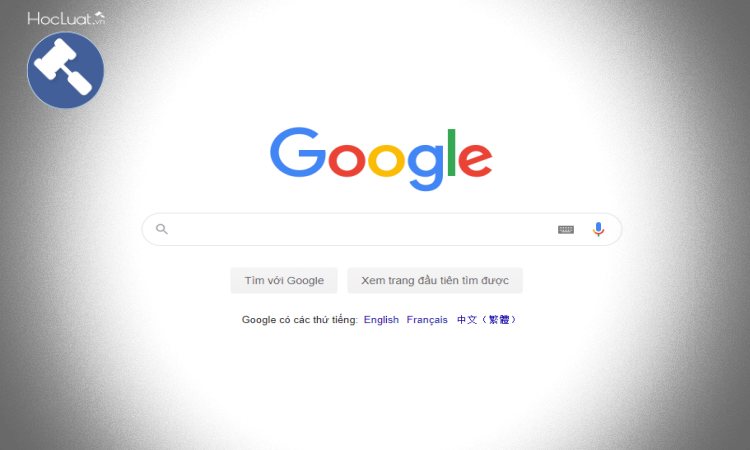



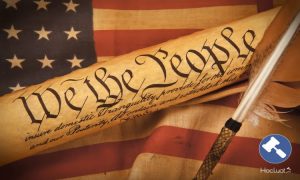


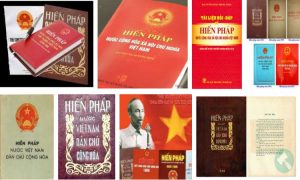

Cảm ơn bạn nhé
Đã thay đổi được, cảm ơn bạn rất nhiều !!
Mình thay đổi tài khoản google mặc định được rồi, cảm ơn bạn nhiều lắm!